외환 스위칭 이해: 트레이더를 위한 가이드
외환 트레이딩의 스위칭 이해 외환 전환은 외환 시장의 모든 트레이더가 이해해야 하는 필수 개념입니다. 초보자이든 숙련된 트레이더이든 서로 다른 통화쌍을 전환하는 방법과 시기를 아는 것은 거래 성공에 큰 영향을 줄 수 있습니다. 이 가이드에서는 외환 전환의 기본 사항을 …
기사 읽기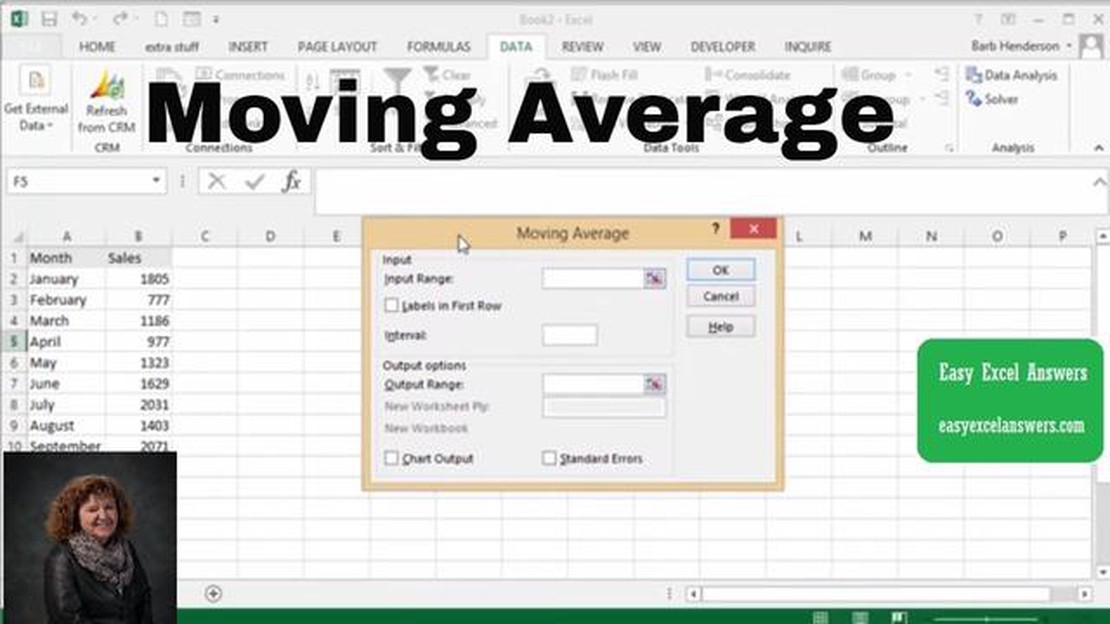
Excel은 데이터 분석을 위한 강력한 도구이며, 유용한 기능 중 하나는 이동 평균을 계산하는 것입니다. 이동 평균은 일반적으로 금융, 주식 분석 및 기타 분야에서 데이터의 변동을 완화하기 위해 사용됩니다. 이 단계별 가이드에서는 Excel에서 7일 이동 평균을 계산하는 방법을 보여 드리겠습니다.
첫 번째 단계는 Excel에서 데이터를 정리하는 것입니다. 날짜 또는 기간이 포함된 열과 이동 평균을 계산하려는 해당 값이 포함된 다른 열을 만듭니다. 날짜 또는 기간을 기준으로 데이터가 오름차순으로 올바르게 정렬되었는지 확인하세요.
7일 이동 평균을 계산하기 위해 평균 함수와 오프셋 함수를 결합하여 사용하겠습니다. OFFSET 함수를 사용하면 현재 행 위치를 기준으로 이동 평균 계산을 위한 셀 범위를 동적으로 선택할 수 있습니다.
다음은 Excel에서 7일 이동 평균을 계산하는 데 사용할 수 있는 공식입니다:
=AVERAGE(OFFSET($B2,-6,0,7,1))
이 수식에서 $B2는 이동 평균을 계산하려는 값이 포함된 셀을 나타냅니다. 오프셋 함수의 -6 인수는 이동 평균 계산의 범위를 선택하기 위해 오프셋할 행의 수를 나타냅니다. 7 인수는 평균 계산에 포함할 셀 수를 나타내며, 이는 7일 기간에 해당합니다.
이 수식을 아래로 끌어 나머지 데이터에 대한 이동 평균을 계산하면 7일 이동 평균 값이 있는 열이 생깁니다. 그런 다음 필요에 따라 셀의 서식을 지정하고 데이터를 추가로 분석할 수 있습니다.
Excel에서 7일 이동 평균을 계산하는 것은 데이터의 추세와 패턴을 분석하는 간단하면서도 강력한 방법입니다. 이 단계별 가이드를 따라 쉽게 이동 평균을 계산하고 데이터에서 귀중한 인사이트를 얻을 수 있습니다.
이동 평균은 특정 기간 동안의 데이터를 분석하는 데 사용되는 통계 계산입니다. 일반적으로 금융, 경제 및 데이터 분석에서 추세를 파악하고 데이터의 변동을 완화하기 위해 사용됩니다. 이동 평균은 지정된 기간 동안 데이터 포인트 집합의 평균을 구하고 새로운 데이터를 사용할 수 있게 되면 이를 업데이트하여 계산합니다.
이동 평균은 기본 패턴을 파악하거나 데이터 세트에서 노이즈를 제거하는 데 자주 사용됩니다. 이동 평균을 계산하면 데이터의 전반적인 추세를 확인하고 데이터가 증가하고 있는지, 감소하고 있는지 또는 비교적 안정적으로 유지되고 있는지 평가할 수 있습니다.
이동 평균에는 단순 이동 평균(SMA), 지수 이동 평균(EMA), 가중 이동 평균(WMA) 등 다양한 유형이 있습니다. 각 유형의 이동 평균은 시계열 내 위치에 따라 데이터 포인트에 다른 가중치를 적용합니다.
트레이더와 투자자는 이동평균을 사용해 매매 신호를 생성하며, 서로 다른 이동평균의 교차는 가격 추세의 잠재적 변화를 나타냅니다. 이동평균은 기술적 분석에서 지지선과 저항선을 식별하고 거래 진입점과 청산점을 정의하는 데에도 일반적으로 사용됩니다.
Excel에서 이동평균을 계산하고 그래프를 그릴 때는 평균 함수와 오프셋 또는 인덱스 함수를 함께 사용하면 됩니다. 이러한 함수를 사용하면 원하는 기간의 이동평균을 쉽게 계산하고 분석할 수 있습니다.
전반적으로 이동 평균은 데이터 추세를 분석하고 해석하는 데 유용한 도구입니다. 패턴을 식별하고, 변동을 완화하며, 과거 데이터를 기반으로 정보에 입각한 의사 결정을 내리는 데 도움이 됩니다.
이동 평균은 데이터를 부드럽게 하고 특정 기간 동안의 추세를 파악하는 데 도움이 되는 일반적으로 사용되는 통계 계산입니다. Excel에서는 간단한 수식과 몇 가지 단계를 사용하여 7일 이동 평균을 쉽게 계산할 수 있습니다.
Excel에서 7일 이동 평균을 계산하는 방법은 다음과 같습니다:
또한 읽어보세요: 일반적인 가구 이사의 무게는 몇 파운드인가요? 여기에서 알아보세요!
예를 들어, 데이터 집합이 A2 셀에서 A100 셀에 걸쳐 있는 경우 B8 셀에 “=평균(A2:A8)” 수식을 입력하고 셀 B100으로 드래그하면 됩니다.
7일 이동 평균을 계산하면 데이터의 임의 변동을 완화하고 장기적인 추세를 더 쉽게 파악할 수 있습니다. 이는 재무 분석, 주식 시장 예측 및 데이터 패턴이 중요한 기타 산업에서 특히 유용할 수 있습니다.
Excel은 데이터 분석을 위한 강력하고 유연한 플랫폼을 제공하며, 이동 평균을 계산하는 기능은 여러 유용한 기능 중 하나입니다. 다음의 간단한 단계를 따르면 Excel에서 7일 이동 평균을 쉽게 계산하고 데이터에 대한 귀중한 인사이트를 얻을 수 있습니다.
Excel에서 7일 이동 평균을 계산하는 것은 시간 경과에 따른 추세를 분석하는 데 유용한 도구가 될 수 있습니다. 이 이동 평균은 데이터의 변동을 완화하고 전체 추세를 보다 명확하게 파악할 수 있게 해줍니다. 다음은 Excel에서 7일 이동 평균을 계산하는 데 도움이 되는 몇 가지 팁과 요령입니다:
또한 읽어보세요: IAS 21 요약: 외화에 대한 국제 회계 기준의 이해
**1. 테이블 만들기: 먼저 Excel에서 데이터로 테이블을 만듭니다. 날짜 열과 이동 평균을 계산하려는 값의 열이 있는지 확인하세요.
2. 데이터 정렬하기: 이동 평균을 계산하기 전에 날짜별로 오름차순으로 데이터를 정렬하는 것이 중요합니다. 이렇게 하면 데이터 포인트의 올바른 순서에 따라 평균을 계산할 수 있습니다.
**3. 평균 함수 사용: ** 평균 함수는 Excel에서 이동 평균을 계산하는 핵심 기능입니다. 7일 이동 평균을 계산하려면 평균을 표시할 셀을 선택하고 “=평균(범위)” 공식을 사용해야 합니다. 범위에는 이전 7개의 데이터 행이 포함되어야 합니다.
4. 수식 드래그 : 첫 번째 셀에 대한 수식을 입력 한 후 아래로 드래그하여 나머지 열을 채울 수 있습니다. Excel은 각 셀의 범위를 자동으로 조정하므로 각 행의 수식을 수동으로 업데이트할 필요가 없습니다.
**5. 평균 서식 지정: 이동 평균을 더 쉽게 읽을 수 있도록 셀의 서식을 평균으로 지정하여 소수점 이하 특정 자릿수를 표시할 수 있습니다. 셀을 마우스 오른쪽 버튼으로 클릭하고 ‘셀 서식’을 선택한 다음 원하는 숫자 서식을 선택합니다.
**6. 간격 사용자 지정: 30일 또는 90일 평균과 같이 다른 기간에 대한 이동 평균을 계산하려면 공식에서 범위를 조정하면 됩니다. 범위에 원하는 행 수가 포함되어 있는지 확인하기만 하면 됩니다.
**7. 조건부 서식 사용: ** 데이터의 추세나 패턴을 강조하기 위해 조건부 서식을 사용할 수 있습니다. 이 기능을 사용하면 값에 따라 셀에 서식 스타일을 적용할 수 있습니다. 예를 들어, 이동 평균이 특정 임계값 이상인 셀을 강조 표시하도록 조건부 서식을 설정할 수 있습니다.
이러한 팁과 요령을 따르면 Excel에서 7일 이동 평균을 쉽게 계산하고 데이터에서 귀중한 인사이트를 얻을 수 있습니다. 판매량, 주가 또는 기타 시간 기반 데이터를 분석할 때 이동 평균을 사용하면 추세를 파악하고 정보에 입각한 의사 결정을 내리는 데 도움이 될 수 있습니다.
7일 이동 평균은 지난 7일간의 값의 평균을 구하여 데이터의 변동을 완화하는 데 도움이 되는 계산입니다. 시간 경과에 따른 추세를 보다 명확하게 파악할 수 있습니다.
Excel에서 7일 이동 평균을 계산하면 매일 변동이 있는 데이터를 분석할 때 유용할 수 있습니다. 장기간에 걸친 추세와 패턴을 파악하는 데 도움이 되므로 근본적인 패턴이나 변화를 더 쉽게 발견할 수 있습니다.
Excel에서 7일 이동 평균을 계산하려면 몇 가지 단계를 따라야 합니다. 먼저 데이터를 열로 정리합니다. 그런 다음 인접한 열에서 평균 함수를 사용하여 처음 7개 값의 평균을 계산합니다. 수식을 아래로 드래그하여 후속 평균을 계산합니다. 나머지 데이터에 대해 이 과정을 반복합니다.
예. Excel에서 이동 평균 계산의 일 수를 사용자 지정할 수 있습니다. 7개 값에 대해 평균 함수를 사용하는 대신 함수를 수정하여 5개 또는 10개와 같이 다른 수의 값의 평균을 계산할 수 있습니다.
예, Excel에서 이동 평균을 계산하는 다른 방법이 있습니다. 한 가지 대체 방법은 이동 평균을 포함한 고급 통계 분석 도구를 제공하는 데이터 분석 도구팩 애드인을 사용하는 것입니다. 또 다른 방법은 SUM 및 COUNT와 같은 함수의 조합을 사용하여 수동으로 평균을 계산하는 것입니다.
7일 이동 평균은 지난 7일간의 값의 평균을 구하여 데이터의 변동을 완화하는 데 도움이 되는 계산입니다. 시간 경과에 따른 추세와 패턴을 파악하기 위해 재무 및 데이터 분석에 자주 사용됩니다.
Excel에서 7일 이동 평균을 계산하려면 상대 참조와 함께 평균 함수를 사용할 수 있습니다. 먼저 열에 데이터를 입력합니다. 그런 다음 인접한 열에서 AVERAGE 함수를 사용하여 처음 7개 셀의 평균을 계산합니다. 필요에 따라 셀 참조를 조정하면서 수식을 열 아래로 복사합니다. 결과는 각 데이터 요소에 대한 7일 이동 평균이 됩니다.
외환 트레이딩의 스위칭 이해 외환 전환은 외환 시장의 모든 트레이더가 이해해야 하는 필수 개념입니다. 초보자이든 숙련된 트레이더이든 서로 다른 통화쌍을 전환하는 방법과 시기를 아는 것은 거래 성공에 큰 영향을 줄 수 있습니다. 이 가이드에서는 외환 전환의 기본 사항을 …
기사 읽기호주 달러 대비 파운드가 하락하는 이유 호주 달러 대비 파운드의 하락은 많은 투자자와 분석가에게 우려의 원인이었습니다. 호주 달러 대비 파운드화 약세는 여러 가지 요인에 기인할 수 있으며, 각 요인이 하락 추세에 기여했습니다. 이번 글에서는 호주 달러 대비 파운드가 하 …
기사 읽기인센티브 스톡옵션은 몇 개까지 보유할 수 있나요? 인센티브 스톡옵션(ISO)은 직원에게 할인된 가격으로 회사 주식을 구매할 수 있는 기회를 제공하는 인기 있는 직원 보상 형태입니다. 그러나 개별 직원에게 부여할 수 있는 ISO의 수에는 일정한 제한이 있습니다. 목차 정 …
기사 읽기외환 트레이딩에서 매도 지정가 및 매수 지정가 이해하기 외환 트레이딩은 역동적이고 빠르게 변화하는 시장으로, 트레이더는 수익을 내기 위해 통화를 사고 팔 수 있습니다. 이 시장을 효과적으로 탐색하려면 다양한 유형의 주문을 이해하는 것이 중요합니다. 일반적으로 사용되는 …
기사 읽기외환에서 신규 주문하는 방법 외환 시장에서 신규 주문을 하는 것은 초보자에게는 어려운 작업이 될 수 있습니다. 옵션이 너무 많고 생소한 용어로 인해 압도당하기 쉽습니다. 하지만 올바른 안내를 받으면 누구나 외환 트레이딩 세계를 탐색하고 첫 주문을 하는 방법을 배울 수 …
기사 읽기도박 봇은 합법인가요? 최근 몇 년 동안 온라인 게임 업계에서 도박 봇의 사용이 크게 증가했습니다. 이러한 자동화된 프로그램은 도박 웹사이트와 상호 작용하고 사용자를 대신하여 베팅을 하도록 설계되었습니다. 일부 사용자는 이러한 봇을 당첨 확률을 높이기 위한 수단으로 여 …
기사 읽기